Windows10でXP-Penドライバーをダウンロードしてインストールする方法
公開: 2021-05-26XP-Penの使用中に問題が発生した場合は、その方法に従って、Windows10にXP-Penドライバーを簡単にダウンロードしてインストールしてください。
XP-Penは、eラーニング、デザイン、グラフィックス、およびその他の種類の技術的な目的で主に使用される優れたツールです。 このツールは予算にやさしく、従来のテクノロジーと新しいテクノロジーを組み合わせたものです。 ペンやタブレットや携帯電話のようにツールをキャンバスや白紙として使用するだけで、あらゆる種類のアートを作成できます。
通常の鉛筆やペンとは異なり、作業中に干渉する可能性のあるいくつかの問題に直面する可能性があります。 最悪のシナリオでは、XP-Penを使用できない場合があります。 この問題の背後には多くの理由が考えられますが、問題の背後にある原因はドライバーです。
この記事では、XP-Penのドライバーをダウンロードしてインストールし、問題を解決するために使用できるいくつかの最良の方法をリストしました。 それでは、さらに遅れることなく、XP-Penの問題を解決する方法を見てみましょう。
XP-Penドライバーをダウンロードしてインストールするための最良の方法
XP-Penドライバーを簡単にダウンロードするには、以下の方法に従ってください。
1.XP-Penドライバーをダウンロードしてインストールする手動の方法
手動による方法では、ドライバーとその識別に関する知識が必要です。 このプロセスでは、ユーザーはツールおよびシステムと互換性のあるドライバーを手動で検索する必要があります。 誤ってユーザーが互換性のないドライバーをダウンロードした場合、XP-Penの問題は残ります。 手動でドライバーをインストールしたことがない場合は、2番目の方法を使用することをお勧めします。 次に、XP-Penのドライバーを簡単にダウンロードしてインストールするために従う必要のある手順を見てみましょう。
- Webブラウザーを開き、 XP-Penの公式Webサイトにアクセスします。 (他のドライバーもダウンロードしたい場合は、リストされているのと同じ手順に従うことができます。唯一の違いはドライバー名にあります。)
- 次に、Webサイトで[サポート]タブをクリックします。 ([サポート]タブは、XP-Penの使用中に直面するほぼすべての問題の解決策で構成されています。将来、問題が発生した場合は、このセクションを参照してから、FAQを参照して詳細を確認してください。)
![[サポート]タブをクリックします click on the ‘Support Tab](/uploads/article/5155/HY5IBquWYF0qG9FB.jpg)
また読む:オフィスでのオンラインショッピングでスパイクを管理する方法
- [サポート]タブウィンドウで、[ダウンロード]オプションを選択します。 (ダウンロードセクションには、ツール/ガジェットが正しく機能するためにダウンロードする必要のあるすべてのドライバーとその他の重要なアドオンがあります。)
- 次に、製品カテゴリを選択してから、製品モデルを選択します。 (製品モデルは、間違ったモデルを入力した場合、ドライバーに互換性がなく、問題が残る可能性があるため、非常に重要な役割を果たします。したがって、モデル番号/製品モデルを入力するときは注意してください。)
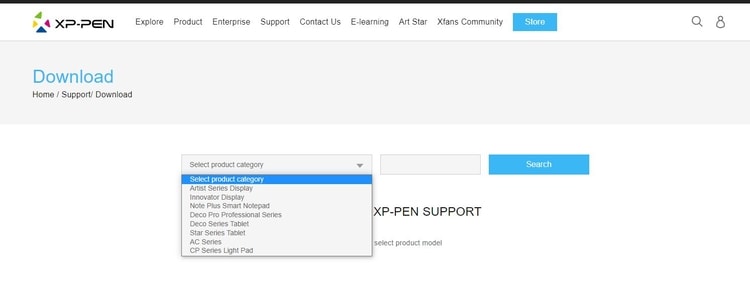
- 製品の詳細を入力すると、ドライバーの結果で構成される新しいページにリダイレクトされます。 次に、[ドライバーの更新]オプションの横にある[ダウンロード]ボタンをクリックする必要があります。 (ダウンロードプロセスを開始する前に、ドライバーがシステムと互換性があるかどうかを確認してください。互換性がない場合は、リストから他のオプションを確認してください。PCと互換性のあるドライバーのみをダウンロードしてください。)
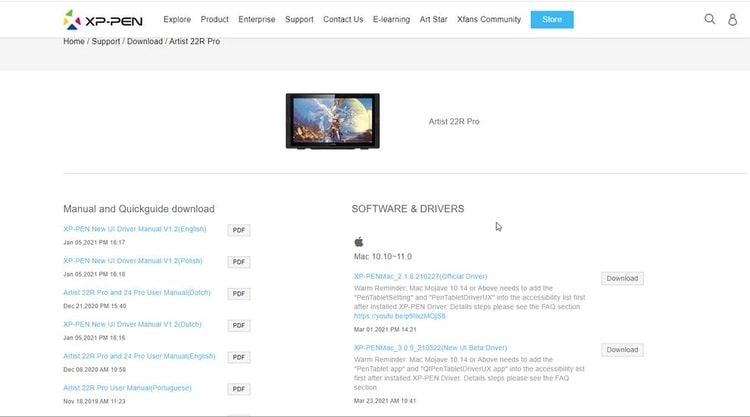
- ダウンロードが完了したら、ダウンロードしたファイルを開き、インストールプロセスを続行します。 (インストール中に数回アクセスを許可する必要があります。その後、プロセスが開始され、ドライバーがインストールされます。)
ドライバをインストールした後、変更を保存するためにコンピュータを再起動する必要があります。 コンピュータにソフトウェアまたはドライバをアンインストールまたはインストールした後は、常に再起動することをお勧めします。

コンピュータが再起動したら、ペンを使用してみてください。完全に機能することを願っています。
また読む: Windows 10、8、7でドライバーを更新する方法–デバイスドライバーを更新する
2.XP-Penドライバーをダウンロードしてインストールする自動方法
上記の方法を読んで、ドライバのインストール方法が非常に複雑だと思った場合は、この方法を確認してください。 手動による方法は非常に時間がかかり、苛立たしい方法ですが、自動による方法は非常にスムーズで簡単です。 自動方式では、必要なのはプロセスを支援できるドライバーアップデーターツールだけです。
ドライバアップデータツールはあなたの手になり、コンピュータを高速で問題のない状態に保つための最良の方法で機能します。 ソフトウェアは、システム内の古いドライバまたは互換性のないドライバをスキャンして検出し、それらを更新または再インストールします。 ソフトウェアは、本物の本物のソースからのみドライバーをダウンロードします。
今、あなたはあなたが多くの中からどのソフトウェアを選ぶべきか疑問に思っているに違いありません。 ですから、私たちが個人的にチェックして、使用できる最高のドライバーアップデーターツールを見つけたのではないかと心配してください。 このソフトウェアの名前はBitDriverUpdaterです。 これは、ドライバーの更新プロセスを支援するだけでなく、システムのパフォーマンスを向上させます。 このソフトウェアは、次のような多くの機能を提供します。
- 高速プロセス:ソフトウェアはソフトウェアをすばやくダウンロードしてインストールします。 プロセスを手動の方法と比較すると、10倍高速です。
- ワンクリック更新:必要なのは、ドライバーを更新するソフトウェアを割り当てることだけで、残りはソフトウェアによって処理されます。
- 強化されたシステムパフォーマンス-これは、ソフトウェアが提供する最高の機能です。 ほとんどのドライバーアップデーターソフトウェアはドライバーの更新にのみ焦点を当てていますが、このソフトウェアはPCのパフォーマンスの向上に取り組んでいるため、ユーザーは中断することなく作業を楽しむことができます。
- ディープスキャン-ソフトウェアはディープスキャンを実行し、パフォーマンスを向上させるために交換する必要のある互換性のない古いドライバーを検出します。
これらは、 Bit DriverUpdaterが提供する機能の一部です。 これ以外に、ドライバーを更新するプロセスも非常に簡単です。 数分以内に、システムのすべてのドライバーを更新できます。 それでは、XP-Penドライバーをダウンロードしてインストールするための手順を見てみましょう。
- まず、ドライバーアップデーターソフトウェアを開く必要があります。
- ホーム画面で、[ドライバーのスキャン]オプションを確認できます。 ボタンをクリックします。
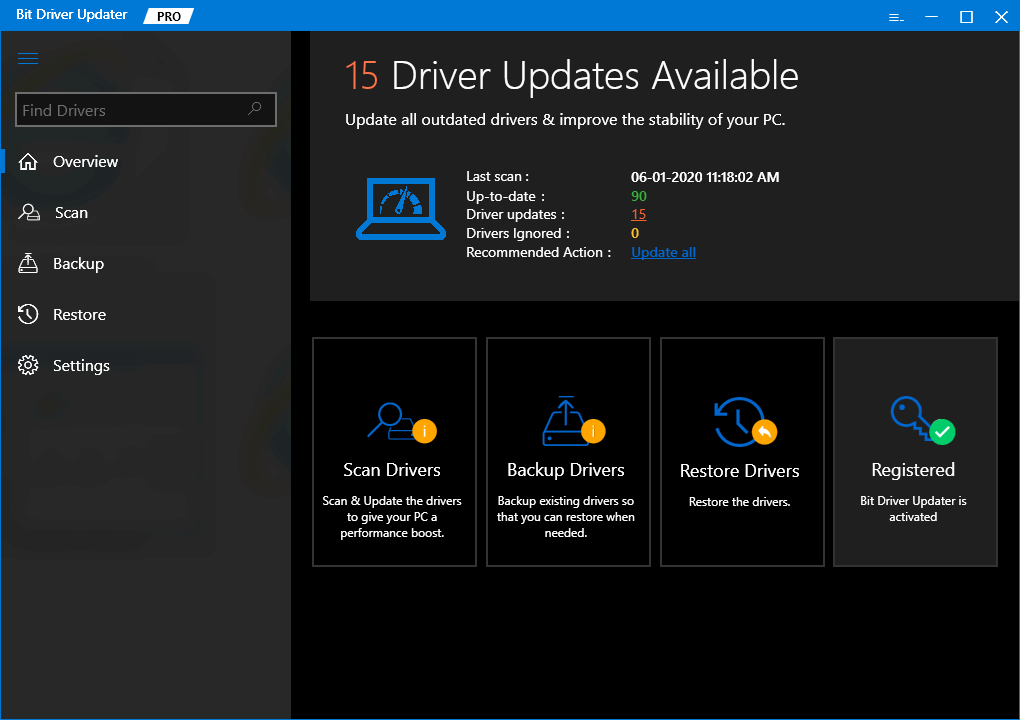
- 数分間、ソフトウェアはシステム内の障害のある互換性のないドライバーを分析してスキャンします。
- スキャンが完了すると、修正または交換が必要なすべてのドライバーのリストを確認できます。
- これで、すべてのドライバーを一度に更新することも、ドライバーを1つずつ選択して更新することもできます。 (好みに応じて、オプションを選択して続行できます。一部のドライバーアップデーターソフトウェアは、1つずつ更新する機能を提供しない場合があります。そのような場合、すべてのドライバーを一度に更新する必要があります。)
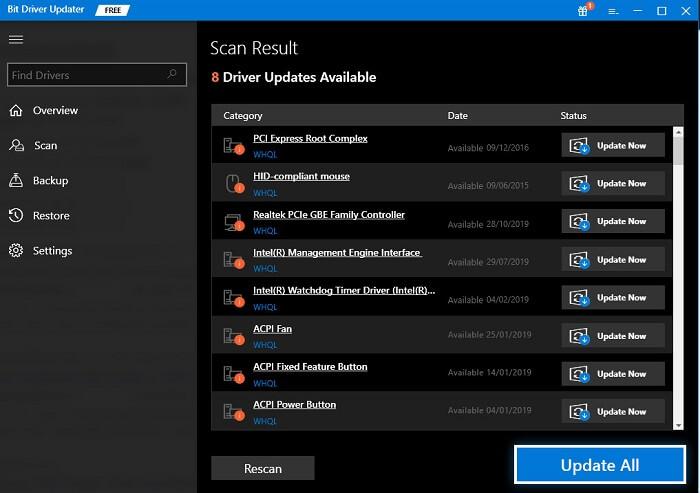
しばらくすると、コンピューターのすべてのドライバーが修復または交換されます。 中断することなく、簡単に作業できるようになりました。 非常に簡単で時間もかからないため、手動による方法ではなく、ドライバーアップデーターソフトウェアを使用することをお勧めします。
また読む: Windows10でグラフィックスドライバーを更新する方法{シンプルガイド}
解決済み:Windows10でXP-Penドライバーをダウンロードしてインストールする方法
XP-Penのドライバーを正常にダウンロードしてインストールした後は、中断することなく簡単に作業できます。 あなたはあなたに合っていてあなたを楽にするどんな方法でも選ぶことができます。 すべての初心者には、常に2番目の方法を使用することをお勧めします。 初心者は新しいことを間違え、大きな問題を引き起こす可能性があります。 誤って間違ったWebサイトからドライバーをダウンロードした場合でも、システムのデータに影響を与える可能性のある脅威が発生する可能性があります。
この記事に関する質問や提案がある場合は、コメントセクションに私たちを書き留めてください。私たちはそれらを解決しようとします。 より技術的な記事については、ニュースレターを購読して、テクノロジーの最新情報を見逃すことはありません。
